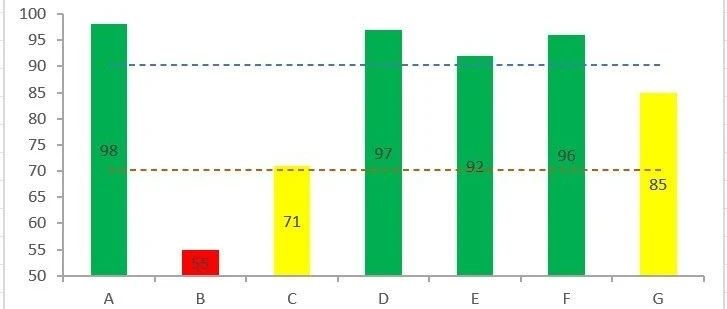在Excel中抑制“图表区域”工具提示
在Excel中抑制“图表区域”工具提示
提问于 2020-03-30 07:55:58
当我将鼠标悬停在实际图表上时,我不介意显示“图表区域”的工具提示,但是工具提示显示在没有图表的工作表上。似乎Excel正在显示隐藏工作表的工具提示,即使在没有图表的工作表上也是如此。
如何在Excel或VBA中禁用此功能?我尝试了以下几点:
Excel:->选项->高级->取消勾选“在悬停上显示图表元素名称”VBA: Application.ShowToolTips = False
我也没有看到任何属性的图表,我可以改变,以抑制工具提示。
回答 3
Stack Overflow用户
回答已采纳
发布于 2020-04-05 20:35:21
我重新安装了Office,问题就消失了。
我尝试在其他工作簿中复制这个问题,但是我只在特定的工作簿中找到了这个问题,即使我用一个新的名称保存它,这个问题仍然存在于该工作簿中。我几天前重新安装了Office,从那以后就没有遇到过这个问题。
Stack Overflow用户
发布于 2020-07-07 01:23:01
在Excel365(2005年版)中,我找到了一个解决方案(至少对于图表和其他最烦人的反复出现的工具提示):转到选项-> Advanced ->图表,取消勾选“显示悬停的图表元素名称”
我在网上找不到这篇文章,所以我想我应该分享一下,尽管这篇文章现在有点老了。
可能与以前的Excel版本不同或不可用,我不确定.
Stack Overflow用户
发布于 2020-11-19 05:45:44
您可以使用以下方式(使用Excel2019)转图屏幕提示:“->选项->高级->图表”,然后取消选中“显示悬停上的图表元素名称”和“显示悬停数据点值”
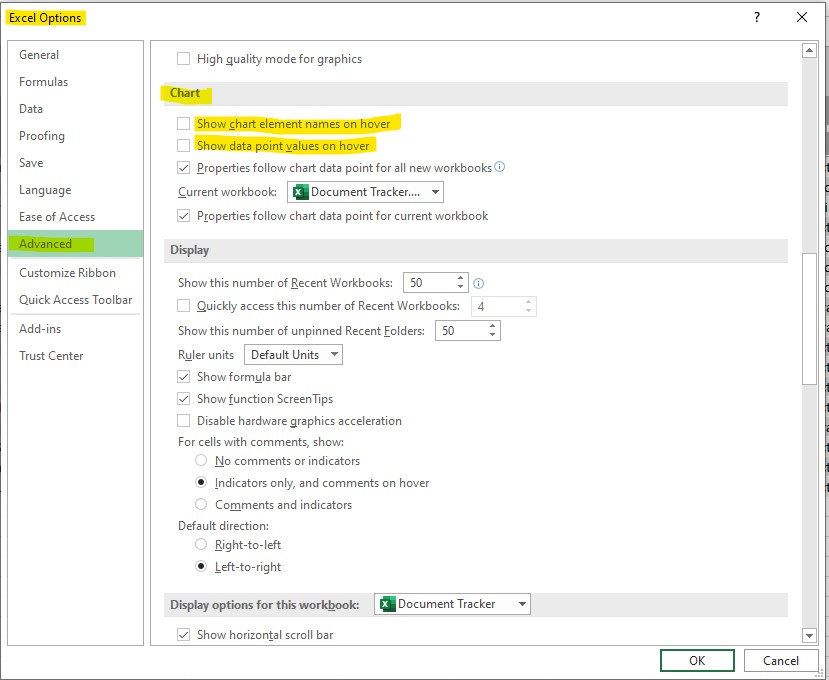
页面原文内容由Stack Overflow提供。腾讯云小微IT领域专用引擎提供翻译支持
原文链接:
https://stackoverflow.com/questions/60934459
复制相似问题